画像やリンクが無効になっている可能性もあるのでご了承下さい。
はじめに
Windows 11 の動作要項発表に伴い、TPM に関連する話題が散見される。
Windows 10 であっても TPM を有効化しつつ BitLocker といった暗号化機能を使っている場合、ちょっとした注意事項があるようだ。
ASUS の UEFI で fTPM を有効に
ASUS の場合とはいっても全モデル共通では無いと思われるが、筆者の使用している ASUS ROG CROSSHAIR VIII DARK HERO では以下のようにして有効化出来る。
Advanced 以下 AMD fTPM configuration にて TPM Device Selection の項目を Firmware TPM に変更する。
この画面にて下部に注意書きが……
Warning! fTPM will be disabled and all data saved on it will be lost.
と書かれている。
「fTPM が無効になり、fTPM に保存されているデータはすべて失われます。」
という事だそうで、Windows 上で TPM の機能を使用している場合はむやみに切り替えるべき項目で無い事を示す。
TPM の機能使用中の場合、CPU 交換に一手間を
Erase fTPM NV for factory reset という項目がある。
カーソルを合わせると、これまた下部に注意書きが。
When a new CPU is installed, Select “Enabled” to reset fTPM, if you have BitLocker or an encryption-enabled system, the system will not boot without a recovery key.
Select “Disabled” to keep previous fTPM record and continue system boot, fTPM will NOT be enabled with a new CPU unless fTPM is reset (reinitialized), you can swap back to the old CPU to recover TPM related keys and data.
これを訳すと
新しい CPU をインストールした場合、Enabled を選択すると fTPM がリセットされ、BitLocker や暗号化が有効なシステムの場合は、回復キーがないとシステムが起動しません。
Disabled を選択すると、以前の fTPM の記録が保持され、システムの起動が継続されます。新しい CPU では、fTPM がリセット(再初期化)されない限り、fTPM は有効にならないので、古い CPU に交換して TPM 関連のキーやデータを復元することができます。
となる。
つまりは CPU を交換する場合、一旦これを無効にしたあとで作業を行った方が良いということになる。
さらに fTPM を無効化する場合、Windows 上で BitLocker や暗号化機能を使用しているなら、それも解除した上で無効化する必要が有る。
fTPM を有効化している場合はこの点が面倒。さらに TPM の機能を使用している場合は更にもう一手間面倒なんてことになる。
既に TPM を使用している方からすれば当然の事かも知れないが、ホームユースの場合では使う方が希かなと思うのでこの点はご注意を。



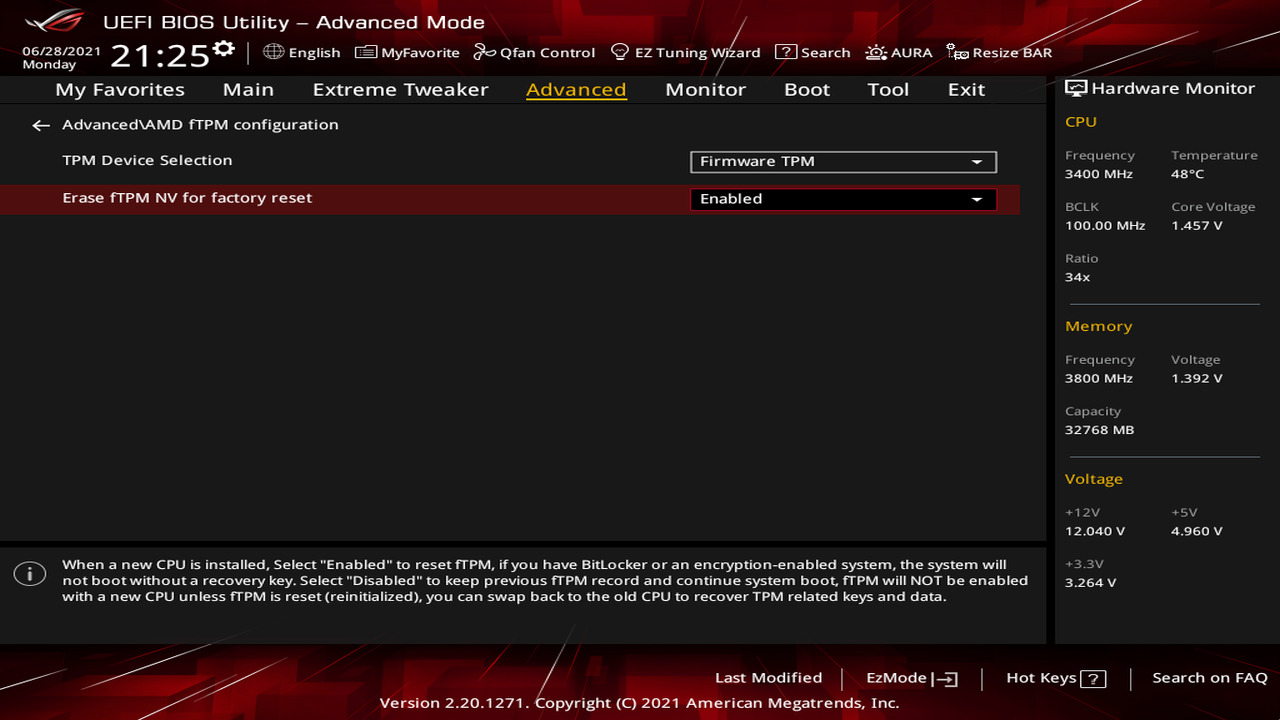


コメント